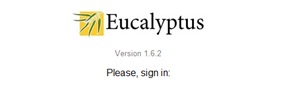
Eucalyptus環境を使ってみる(その4)
今回はNode Contorollerのセットアップを行います。
まずはOSのインストールから。。。
Node Contorollerの役目を担うマシンへCentOS5.4 64Bit版のインストールから始めます。
ネットワークの設定は
IP:192.168.1.157 (インストール中) 10.100.0.2(インストール後)
IPv6のオプションは外す
としました。(セットアップ環境に応じて変更してください。)
CLC/CC同様にDesktop-Gnomeは本来不要ですが、CUIはめんどくさいのでとりあえず入れました。
今回はNode Controllerなので仮想化(Virtualization)もインストールします。
サーバログインを行いファイアウォールとSELinuxを無効にする設定を行います。
OSの再起動の後、Xenの設定を変更します。
vi /etc/xen/xend-config.sxp
17行目あたりにある
#(xend-http-server no)
のコメントを外し、no を yesにする
↓
(xend-http-server yes)
40行目あたりにある
#(xend-address localhost)
のコメントを外します。
↓
(xend-address localhost)
編集が終わったら保存し、xendを再起動します。
/etc/init.d/xend restart
次にCLC/CCと同様にループバックデバイスを増やす設定をします。
cd /etc/modprobe.d vi loop
下記の1行をloopファイルに追加
options loop max_loop=256
50-udev.nodesファイルにloop8~loop255を追加する。
cd /tmp vi add_loop255.sh
ファイルに下記の1行を記述しスクリプトの実行をします。(コマンドラインで直接実行しても可)
for i in `seq 8 255`; do echo loop${i} >> etc/udev/makedev.d/50-udev.nodes; done
chmod +x add_loop255.sh ./add_loop255.sh
サービス停止の設定
chkconfig iptables off chkconfig ip6tables off chkconfig libvirtd off ←Node Controllerではこれも停止します。
次に時刻同期(ntp)の設定をCLC/CCと同様に行います。
CentOS5.4のデフォルトインストール状態ではすべてOffとなっているので、自動起動できるように設定します。
まずは現在の状態を確認します。
chkconfig --list ntpd ntpd 0:off 1:off 2:off 3:off 4:off 5:off 6:off
となっていたので、
chkconfig --level 35 ntpd on
として自動起動設定を行い、設定後の状態を確認します。
chkconfig --list ntpd ntpd 0:off 1:off 2:off 3:on 4:off 5:on 6:off
次に/etc/ntp.confをviにて編集します。
CLC/CCでセットアップした際と同様の記述をします。
Eucalyptus環境を使ってみる(その2)を参考
記述は実際の利用環境に応じて変更する必要があります。
記述が終わったら保存します。
ここまで設定できたら一度ntpサーバを再起動して設定を有効にします。
# /etc/init.d/ntpd restart ntpdを停止中:[ OK ] ntpdを起動中:[ OK ]
を行い正常に起動できているかを確認します。
(最初は起動していない為、停止で[ 失敗 ]になることもあります)
NTPの動作確認
ntpq –p
のコマンドを入力し、表示されるホストの左端に’*’が表示されていればそのサーバが現在参照中のNTPサーバであることを示しています。
次にEucalyptus Node Controllerのインストールを行います。
まずは必要なパッケージをyumでインストールします。
yum –y install httpd
インストールが終わったら依存パッケージ3つをrpmコマンドでインストールします。
vi inst.sh
viで開いたファイルに下記を記述して保存します。
rpm -Uvh aoetools-21-1.el4.x86_64.rpm \ euca-axis2c-1.6.0-1.x86_64.rpm \ euca-rampartc-1.3.0-1.x86_64.rpm
保存して、実行権を付与し、スクリプトを実行します。
chmod +x inst.sh ./inst.sh
次にEucalyptusのコンポーネントを、rpmコマンドでインストールします
cd .. vi inst-euca.sh
viで開いたファイルに下記を記述して保存します。
rpm -Uvh eucalyptus-1.6.2-0.1.rc1.x86_64.rpm \ eucalyptus-nc-1.6.2-0.1.rc1.x86_64.rpm \ eucalyptus-gl-1.6.2-0.1.rc1.x86_64.rpm
保存して、実行権を付与し、スクリプトを実行します。
chmod +x inst-euca.sh ./inst-euca.sh
Node Controllerのマシンにて以下のコマンドを実行し、eucalyptusユーザーでHypervisorの情報が取得できるかを確認します。
su eucalyptus -c "virsh list" Id 名前 状態 ---------------------------------- 0 Domain-0 実行中
どうやら問題なくHypervisorの情報が取得できているようです。
次回はVNET_MODEの変更手順から行います。

